Περίληψη: Ο απομακρυσμένος έλεγχος του υπολογιστή, ήταν ανέκαθεν μία από τις πιο κουλ λειτουργίες που μπορούσες...
12 Σεπτεμβρίου , 2018 • 2 MINS READ
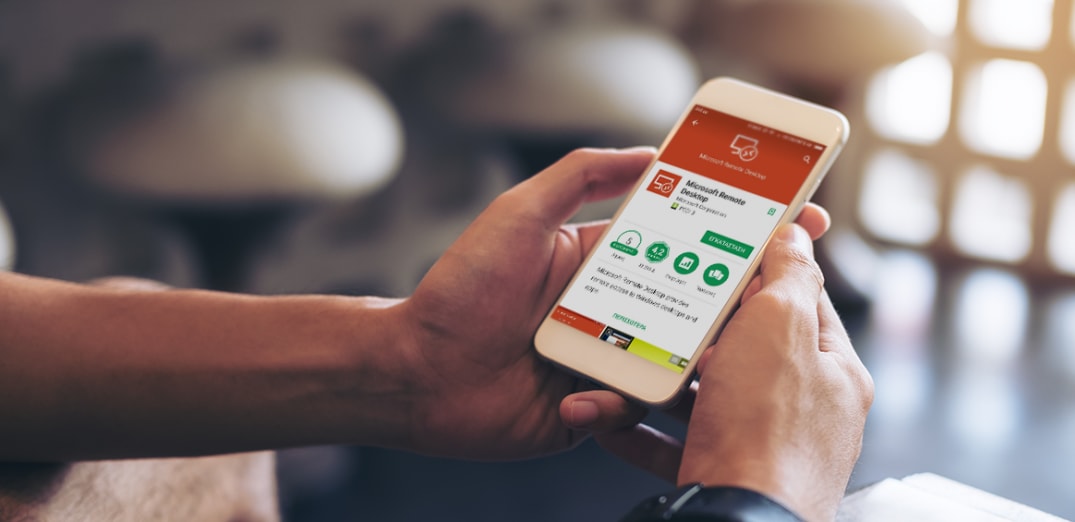
12 Σεπτεμβρίου , 2018 • 2 MINS READ
Περίληψη: Ο απομακρυσμένος έλεγχος του υπολογιστή, ήταν ανέκαθεν μία από τις πιο κουλ λειτουργίες που μπορούσες...
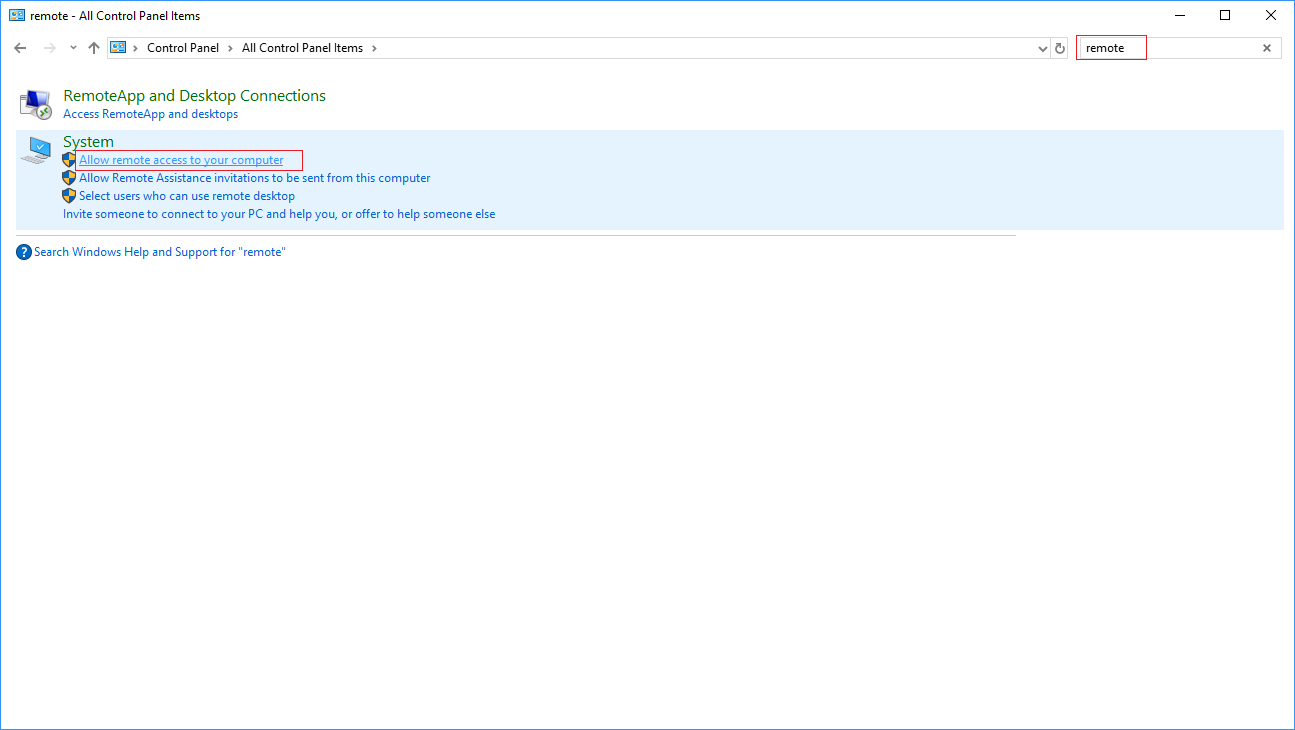
 Στο Android κινητό σου τώρα (ή στο tablet) άνοιξε το Play Store και κατέβασε την εφαρμογή Microsoft Remote Desktop. Τρέξε την εφαρμογή και αφού δεχτείς τους όρους χρήσης, θα πρέπει να προσθέσεις τον υπολογιστή σου (βασική προϋπόθεση ο υπολογιστής και το tablet ή το κινητό να βρίσκονται στο ίδιο δίκτυο). Πάτα το σύμβολο “+” και η εφαρμογή θα εμφανίσει τη λίστα με τους υπολογιστές που βρίσκει στο δίκτυο. Επίλεξε τον υπολογιστή με βάση το όνομά του ή χειροκίνητα με βάση την IP (Αν δεν γνωρίζεις την IP, γράψε στo πεδίο αναζήτησης των Windows “Cmd”, επίλεξε το “Command Prompt” και στο παράθυρο που θα εμφανιστεί γράψε την εντολή “ipconfig”).[gallery columns="4" size="full" ids="66863,66864,66865,66866"]
Στο επόμενο παράθυρο θα χρειαστεί να βάλεις τα στοιχεία του λογαριασμού σου. Επίλεξε το “Add User Account” και γράψε το όνομα χρήστη και τον κωδικό που χρησιμοποιείς για να κάνεις log in στο σύστημα. Αν δεν έχεις κάνει κάποιο λάθος, στην οθόνη του κινητού σου θα εμφανιστεί κανονικά η επιφάνεια εργασίας του υπολογιστή σου. Η πλοήγηση γίνεται μέσω του εικονικού κέρσορα (παρατεταμένο πάτημα αντιστοιχεί με δεξί κλικ), ενώ δεν λείπει και το εικονικό πληκτρολόγιο.
Στο Android κινητό σου τώρα (ή στο tablet) άνοιξε το Play Store και κατέβασε την εφαρμογή Microsoft Remote Desktop. Τρέξε την εφαρμογή και αφού δεχτείς τους όρους χρήσης, θα πρέπει να προσθέσεις τον υπολογιστή σου (βασική προϋπόθεση ο υπολογιστής και το tablet ή το κινητό να βρίσκονται στο ίδιο δίκτυο). Πάτα το σύμβολο “+” και η εφαρμογή θα εμφανίσει τη λίστα με τους υπολογιστές που βρίσκει στο δίκτυο. Επίλεξε τον υπολογιστή με βάση το όνομά του ή χειροκίνητα με βάση την IP (Αν δεν γνωρίζεις την IP, γράψε στo πεδίο αναζήτησης των Windows “Cmd”, επίλεξε το “Command Prompt” και στο παράθυρο που θα εμφανιστεί γράψε την εντολή “ipconfig”).[gallery columns="4" size="full" ids="66863,66864,66865,66866"]
Στο επόμενο παράθυρο θα χρειαστεί να βάλεις τα στοιχεία του λογαριασμού σου. Επίλεξε το “Add User Account” και γράψε το όνομα χρήστη και τον κωδικό που χρησιμοποιείς για να κάνεις log in στο σύστημα. Αν δεν έχεις κάνει κάποιο λάθος, στην οθόνη του κινητού σου θα εμφανιστεί κανονικά η επιφάνεια εργασίας του υπολογιστή σου. Η πλοήγηση γίνεται μέσω του εικονικού κέρσορα (παρατεταμένο πάτημα αντιστοιχεί με δεξί κλικ), ενώ δεν λείπει και το εικονικό πληκτρολόγιο.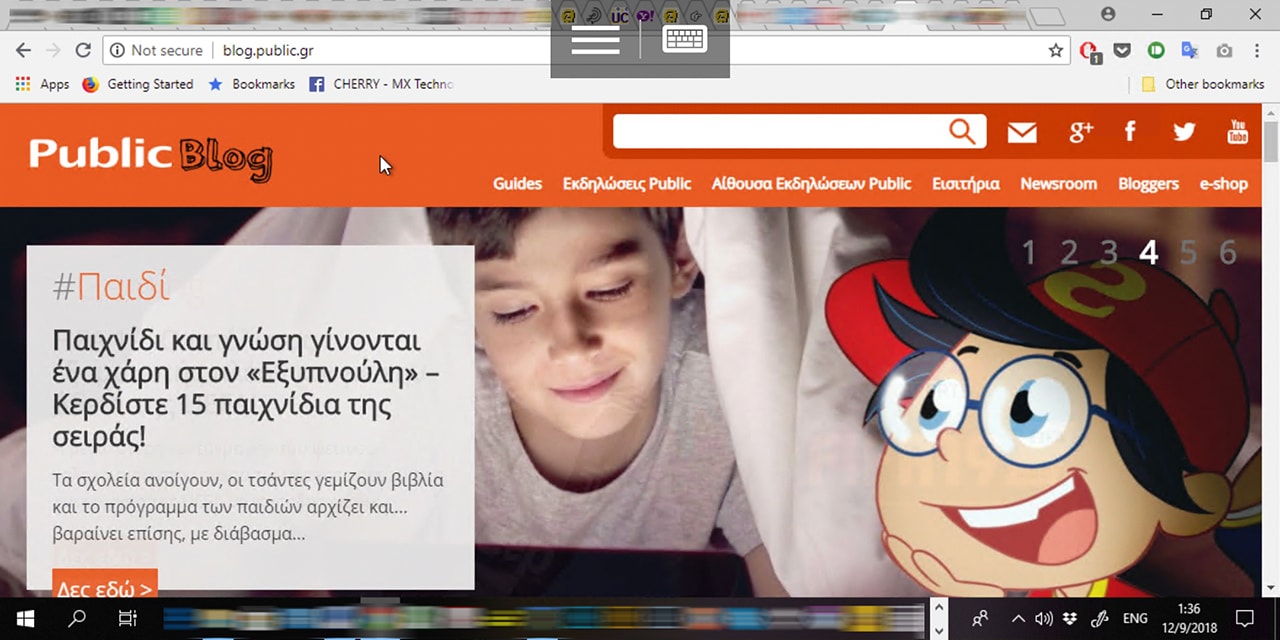 Πλέον είσαι έτοιμος να χειριστείς τον υπολογιστή σου απομακρυσμένα όποτε το θελήσεις.*Σημείωση: η ίδια διαδικασία ισχύει πρακτικά και για χρήστες iOS. Εναλλακτικά, αν δεν σου αρέσει το Remote Desktop των Windows μπορείς να δοκιμάσεις τα: Teamviewer for Remote Control, Splashtop Personal – Remote PC , Chrome Remote Desktop
Πλέον είσαι έτοιμος να χειριστείς τον υπολογιστή σου απομακρυσμένα όποτε το θελήσεις.*Σημείωση: η ίδια διαδικασία ισχύει πρακτικά και για χρήστες iOS. Εναλλακτικά, αν δεν σου αρέσει το Remote Desktop των Windows μπορείς να δοκιμάσεις τα: Teamviewer for Remote Control, Splashtop Personal – Remote PC , Chrome Remote Desktop